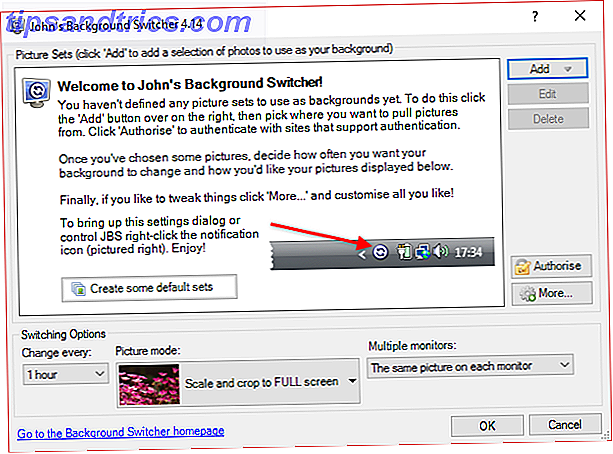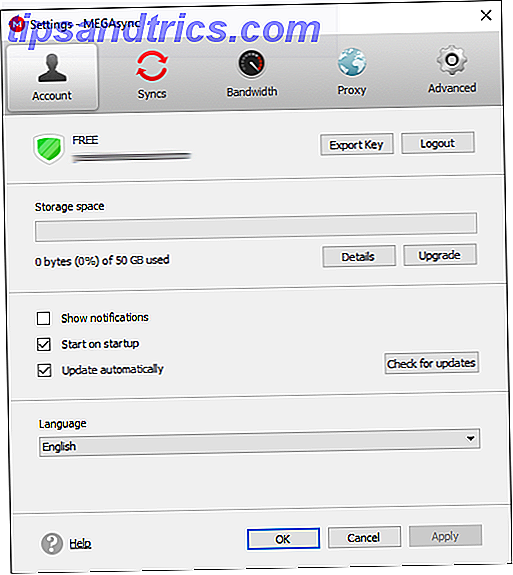Arbetar med Windows 10? Hur betygsätter du Windows 10? [MakeUseOf poll] Hur betygsätter du Windows 10? [MakeUseOf Poll] Microsoft behöver Windows 10 för att fungera bra, särskilt eftersom Windows 10 sannolikt kommer att vara den senaste versionen av Windows någonsin. Så, på en skala från 1 till 5, hur betygsätter du Windows 10? Läs mer Ta reda på hur Cortana kan hjälpa till att göra saker snabbare och enklare.
Cortana är utan tvekan en av de största tilläggen till Windows 10. Microsoft har sparat ingen möjlighet att prata upp den virtuella assistentens förmåga och demonstrera olika funktionaliteter vid de många före release-händelserna som publiceras på operativsystemet.
Nu är Cortana äntligen ute i naturen för PC-användare. Windows Phone-förespråkare kan redan kännas bekant med hennes komplicationer Gå Hands Free Genom att använda Cortana Voice Control på Windows Phone 8.1 Gå Hands Free genom att använda Cortana Voice Control på Windows Phone 8.1 Cortana är en röststyrd virtuell assistent. För att få henne att arbeta för dig behöver du veta hur du ska delegera. Låt oss visa dig. Läs mer, men alla som inte har spenderat någon tid med en virtuell assistent kan känna sig lite förlorade. Oavsett om du är helt ny på den här typen av verktyg, eller bara undrar vad Windows 10 lägger till buljongen, är dessa användningar av Cortana alla väl värda ett försök.
Sök på webben
Det handlar bara om den mest grundläggande funktionen som Cortana har att erbjuda, men det fungerar väldigt bra. Säg någonting till Cortana, och hon söker efter det med Bing. På chansen kan hon inte förstå en av dina specifika kommandon, hon ska helt enkelt leta efter det också.

Om Bing är en deal-breaker, var inte panik. Om du använder antingen Firefox eller Chrome som din webbläsare kan du använda denna metod för att byta standard sökmotor till något mer välsmakande. Det finns dock lite benarbete som du måste slutföra, och vissa nedladdningar från tredje part om du använder Chrome.
Öppna Apps
Medan tidiga versioner av Cortana för PC var lite mer än en röststyrd sökfält, ändras allt nu när Windows 10 har blivit officiellt släppt. Gör idag din startdag: Få Windows 10 nu! Gör idag din startdag: Få Windows 10 nu! Du är ivrig efter att installera Windows 10. Tyvärr missade du Insider Preview och nu tar det en stund tills uppgraderingen kommer att rulla ut till dig. Så här får du Windows 10 nu! Läs mer . Den första funktionen som du sannolikt vill dra nytta av är möjligheten att starta en app med några ord.

Allt du behöver göra är att klicka på mikrofonikonen - eller säg "Hey Cortana" om du har den inställningen aktiverad - och instruera datorn för att öppna önskad app. Till exempel, för att producera resultatet ovan, sa jag helt enkelt "öppna Spotify".
Om du redan har en genväg till en app kan det här inte spara dig så mycket tid, men funktionen är verkligen till nytta när du använder en sällan använd programvara. Cortana kan få det igång i en blixt.
Utarbeta en e-postadress
Medan Cortana fortfarande implementeras i de flesta tredjepartsprogram, har många av Microsofts egna produkterstabilisera vilket Office Suite är bäst för dig? Vilken Office Suite är bäst för dig? Du kommer att tryckas på för att hitta ett yrke som inte kräver någon form av ord- eller nummerbehandling. Och du kanske undrar, är Microsoft Office verkligen den bästa lösningen? Här är dina alternativ. Läs mer är kompatibla med den virtuella assistenten redan. Om du har ett e-postkonto som är konfigurerat i Outlook Så här spränger du via dina e-postmeddelanden i Microsoft Outlook Hur du spränger via dina e-postmeddelanden i Microsoft Outlook Låt inte dina e-postmeddelanden monopolisera din dag, använd dessa Outlook-tips för att ta tillbaka kontrollen över din inkorg. Läs mer, du kan diktera till Cortana och snabbt utarbeta ett mail.
För att komma igång, se till att din mottagare redan är listad i dina kontakter. Du kan då hänvisa till dem med deras förnamn, med ett kommando som "skicka ett mail till Mary."

Du kommer då att bli ombedd till ett ämne och meddelandekroppen, som du enkelt kan diktera. Därefter får du möjlighet att tweak saker med ditt tangentbord, bara om Cortana gjorde några fel. Alternativt kan du be henne att skicka den och slutföra det hela handsfree, vilket kan vara användbart om du vill skriva ett email om något du tittar på på din skärm.
Styr din musik
Oavsett om du använder din bärbara dator för att spela lite musik medan du lagar Spotify App Supper. Matar dina sinnen med mat och musik Spotify App Supper. Matar dina sinnen med mat och musik Den sista platsen du förväntar dig att hitta intressanta recept att prova är på Spotify. Kvällsmat. kombinerar två av våra största passioner genom att sammanfoga de två erfarenheterna av att äta och lyssna på musik. Läs mer, eller om du bara vill hoppa över ett spår medan du arbetar utan att bryta koncentrationen, är röstaktiverade musikreglage ett av de bästa sätten att använda Cortana.
Ett brett utbud av röstkommandon har inkluderats för att göra detta arbete så naturligt som möjligt - till exempel, medan nästa spår verkar vara standard, men "hoppa låt" fungerar lika bra.

Jag använder dessa kommandon med Spotify, men det verkar som om de är länkade till musikstyrning på systemnivå, precis som dina funktionsknappar är. Som ett resultat borde du kunna använda Cortana för att styra grunderna hos moderna mediaspelare. Men du kan inte be henne att spela en viss sång ännu.
Schemalägg ett möte
Det här är en annan bit av funktionalitet som är beroende av att ett Outlook-konto skapas, så gör det först om du vill använda det. Därifrån, säg bara "schemalägg ett möte" till Cortana, och hon öppnar dialogen så att du kan berätta för henne detaljerna.

Denna funktion fungerar väldigt bra tillsammans med Cortanas påminnelser. Om du är orolig att du kommer glömma att delta, säg bara "påminn mig om mitt möte" och Cortana tar ner nödvändig information för att se till att det inte är fallet.

Stäng av din Wi-Fi
Cortana har också tillgång till inställningar som din Wi-Fi 3 Faror vid inloggning på allmän Wi-Fi 3 Faror vid inloggning på allmän Wi-Fi Du har hört att du inte bör öppna PayPal, ditt bankkonto och eventuellt även din email när du använder offentlig WiFi. Men vad är de faktiska riskerna? Läs mer och flygläget. Tala om för din dator att slå på eller av Wi-Fi, och det kommer att bli gjort i en blixt och utan att du någonsin behöver komma in i appen Inställningar eller Action Center.

Det här kanske inte verkar vara för revolutionerande i sig, men det verkar som en typ av sak som kommer att växa mer och mer avancerad när tiden går. Att göra tweaks till systemfunktionalitet som det här, menade en gång att du gick igenom sidan efter menymen, men det kan bli enklare än någonsin tack vare Cortana i den inte så långa framtiden.
Har du ett bra tips om hur du använder Cortana i Windows 10? Varför inte dela den med andra användare i kommentarfältet nedan?